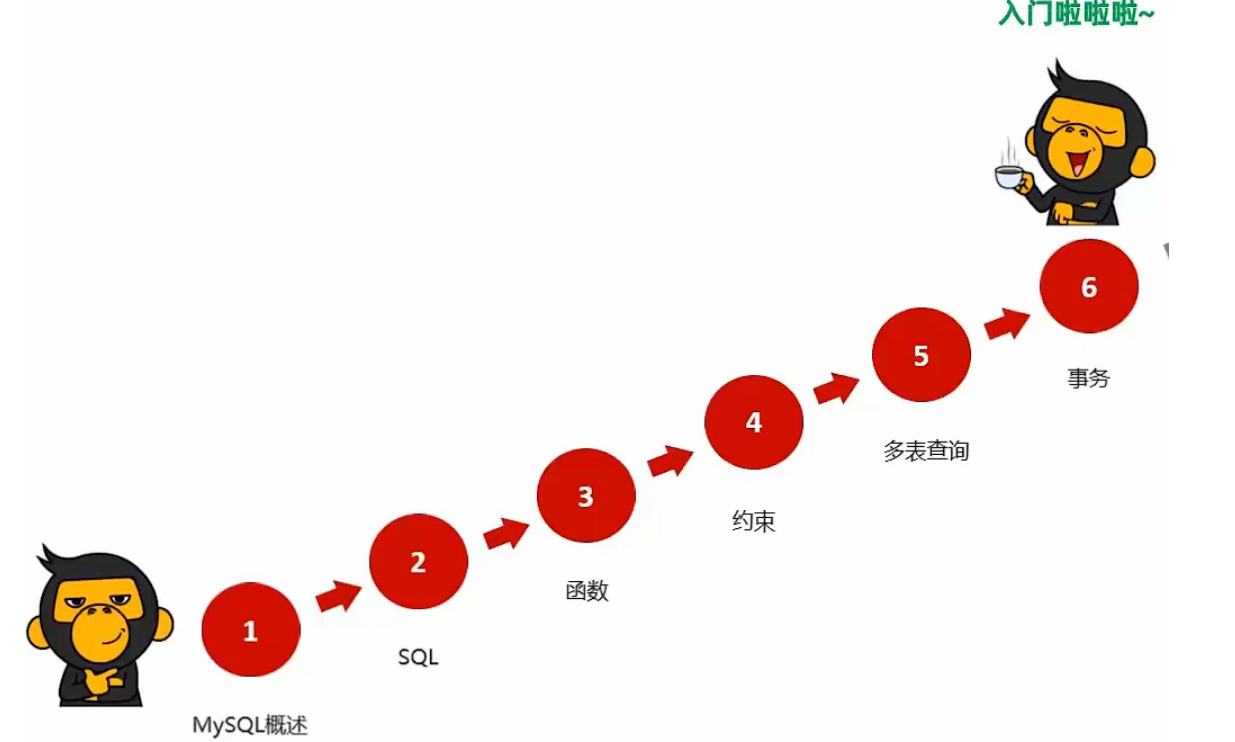目录
- 一、jobs命令简介
- 二、jobs命令适用的Linux版本
- 三、jobs命令的基本语法
- 四、jobs命令的常用选项或参数
- 五、jobs命令实例
- 5.1 显示当前shell中的后台作业
- 将命令放到后台
- 查看后台作业状态
- 将后台作业带到前台
- 5.2 显示后台作业的进程号
- 5.3 显示已停止的后台作业
- 5.4 显示上次shell通知后改变了状态的作业
- 5.5 显示正在运行的后台作业
- 5.6 显示后台作业的进程号和命令
- 5.7 使用作业号来指定后台作业
- 六、Linux jobs相关命令
- 七、 Linux jobs命令的注意事项
一、jobs命令简介
jobs命令是job control(作业控制)的一部分,它可以显示当前shell中的后台作业(background jobs)的状态。
后台作业是指在后台运行的进程(process),它们不会占用前台的终端(terminal)。你可以使用&符号来将一个命令放到后台运行,例如 sleep 10 &。
你也可以使用Ctrl+Z来暂停(suspend)一个前台的进程,并将它放到后台。
jobs命令可以让你查看后台作业的编号(job number)、进程号(process ID)、状态(status)和命令(command)。
二、jobs命令适用的Linux版本
jobs命令是一个shell内置命令(built-in command),它不需要安装,只要你的shell支持作业控制,就可以使用它。常见的shell,如bash、zsh、ksh、csh等都支持作业控制。可以使用echo $SHELL来查看你当前使用的shell。

如果你的shell不支持作业控制,你可以使用ps命令来查看后台进程的信息,或者使用top命令来监视进程的运行情况。
三、jobs命令的基本语法
jobs [选项] [作业号]
四、jobs命令的常用选项或参数
| 选项 | 说明 |
|---|---|
| -l | 显示进程号(process ID) |
| -n | 只显示上次shell通知后改变了状态的作业 |
| -p | 只显示进程号 |
| -r | 只显示正在运行的作业 |
| -s | 只显示已停止的作业 |
五、jobs命令实例
5.1 显示当前shell中的后台作业
将命令放到后台
首先,运行命令将其放到后台:
sleep 10 &
ping bashcommandnotfound.cn &
这将使这两个命令在后台运行,shell 会显示类似于以下内容的消息:
[1] 12345
[2] 12346
这里 [1] 和 [2] 是作业号,而 12345 和 12346 是进程号。
查看后台作业状态
使用 jobs 命令查看当前后台作业的状态:
jobs
输出可能类似于:
[1]- 运行中 sleep 10 &
[2]+ 运行中 ping bashcommandnotfound.cn &
这里:
“运行中” 表示作业是正在运行中的。
如果某个作业被暂停,它会显示为“已停止”。
作业号后面的 + 符号表示最近放到后台的作业,而 - 符号表示上一个作业。
将后台作业带到前台
如果你想将后台作业切换到前台,你可以使用 fg 命令。使用作业号来指定要切换的作业,例如:
fg %1
或者
fg %2
这里:
%1 表示作业号为 1 的作业(即 sleep 10)。
%2 表示作业号为 2 的作业(即 ping bashcommandnotfound.cn)。
备注
使用 fg 命令可以让你在需要与某个后台作业进行交互时,便利地将其转回前台。
如果你有多个后台作业,可以根据需要使用相应的作业号来进行切换。
5.2 显示后台作业的进程号
[linux@bashcommandnotfound.cn ~]$ jobs -l
[1]- 1234 运行中 sleep 10 &
[2]+ 2345 运行中 ping bashcommandnotfound.cn &
Tips:
使用 -l 选项可以显示后台作业的进程号,这可以方便你使用kill命令来终止它们。
5.3 显示已停止的后台作业
[linux@bashcommandnotfound.cn ~]$ sleep 10
^Z
[1]+ 已停止 sleep 10
[linux@bashcommandnotfound.cn ~]$ jobs -s
[1]+ 已停止 sleep 10
Tips:
使用Ctrl+Z可以暂停一个前台的进程,并将它放到后台,shell会显示它的作业号和状态。
使用-s选项可以只显示已停止的后台作业,这可以方便你使用bg %1来将它们继续在后台运行。
5.4 显示上次shell通知后改变了状态的作业
[linux@bashcommandnotfound.cn ~]$ sleep 10 &
[1] 1234
[linux@bashcommandnotfound.cn ~]$ sleep 20 &
[2] 2345
[linux@bashcommandnotfound.cn ~]$ jobs -n
[1]- 运行中 sleep 10 &
[2]+ 运行中 sleep 20 &
[linux@bashcommandnotfound.cn ~]$ jobs -n
[linux@bashcommandnotfound.cn ~]$
[1]- 已完成 sleep 10
[linux@bashcommandnotfound.cn ~]$ jobs -n
[1]- 已完成 sleep 10
Tips:
使用-n选项可以只显示上次shell通知后改变了状态的作业,例如从运行中变为已完成的作业。
如果没有作业改变了状态,jobs -n命令不会有任何输出。
5.5 显示正在运行的后台作业
[linux@bashcommandnotfound.cn ~]$ sleep 10 &
[1] 1234
[linux@bashcommandnotfound.cn ~]$ sleep 20 &
[2] 2345
[linux@bashcommandnotfound.cn ~]$ sleep 30 &
[3] 3456
[linux@bashcommandnotfound.cn ~]$ jobs -r
[1] 运行中 sleep 10 &
[2]- 运行中 sleep 20 &
[3]+ 运行中 sleep 30 &
Tips:
使用-r选项可以只显示正在运行的后台作业,这可以方便你使用kill %n来终止它们。
5.6 显示后台作业的进程号和命令
[linux@bashcommandnotfound.cn ~]$ jobs -p
1234
2345
3456
[linux@bashcommandnotfound.cn ~]$ jobs -p | xargs ps -o pid,cmd
PID CMD
1234 sleep 10
2345 sleep 20
3456 sleep 30
Tips
使用-p选项可以只显示后台作业的进程号,这可以方便你使用管道(pipe)和其他命令来处理它们。
例如,你可以使用jobs -p | xargs ps -o pid,cmd来显示后台作业的进程号和命令。
5.7 使用作业号来指定后台作业
[linux@bashcommandnotfound.cn ~]$ jobs
[1] 运行中 sleep 10 &
[2]- 运行中 sleep 20 &
[3]+ 运行中 sleep 30 &
[linux@bashcommandnotfound.cn ~]$ jobs %1
[1] 运行中 sleep 10 &
[linux@bashcommandnotfound.cn ~]$ jobs %2
[2]- 运行中 sleep 20 &
[linux@bashcommandnotfound.cn ~]$ jobs %3
[3]+ 运行中 sleep 30 &
Tips
你可以使用%符号和作业号来指定后台作业,这可以方便你使用其他命令来操作它们。
例如,你可以使用jobs %n来显示指定的后台作业的状态,或者使用kill %n来终止它们。
六、Linux jobs相关命令
bg命令:在后台继续运行作业
fg命令:在前台继续运行作业
kill命令:终止进程
ps命令:显示进程信息
top命令:监视进程活动
七、 Linux jobs命令的注意事项
- jobs命令只能显示当前shell中的后台作业,如果你在不同的shell中运行了不同的后台作业,你需要切换到相应的shell中才能查看它们。
- jobs命令只能显示后台作业的状态,如果你想查看后台作业的输出,你可以使用tail -f命令来查看它们的输出文件,或者使用fg命令将它们切换到前台。




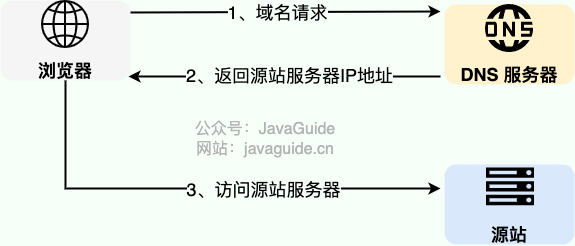









![[论文阅读] mobile aloha实验部分](https://i-blog.csdnimg.cn/direct/ebec028d5656407289b84880992d4b98.png)